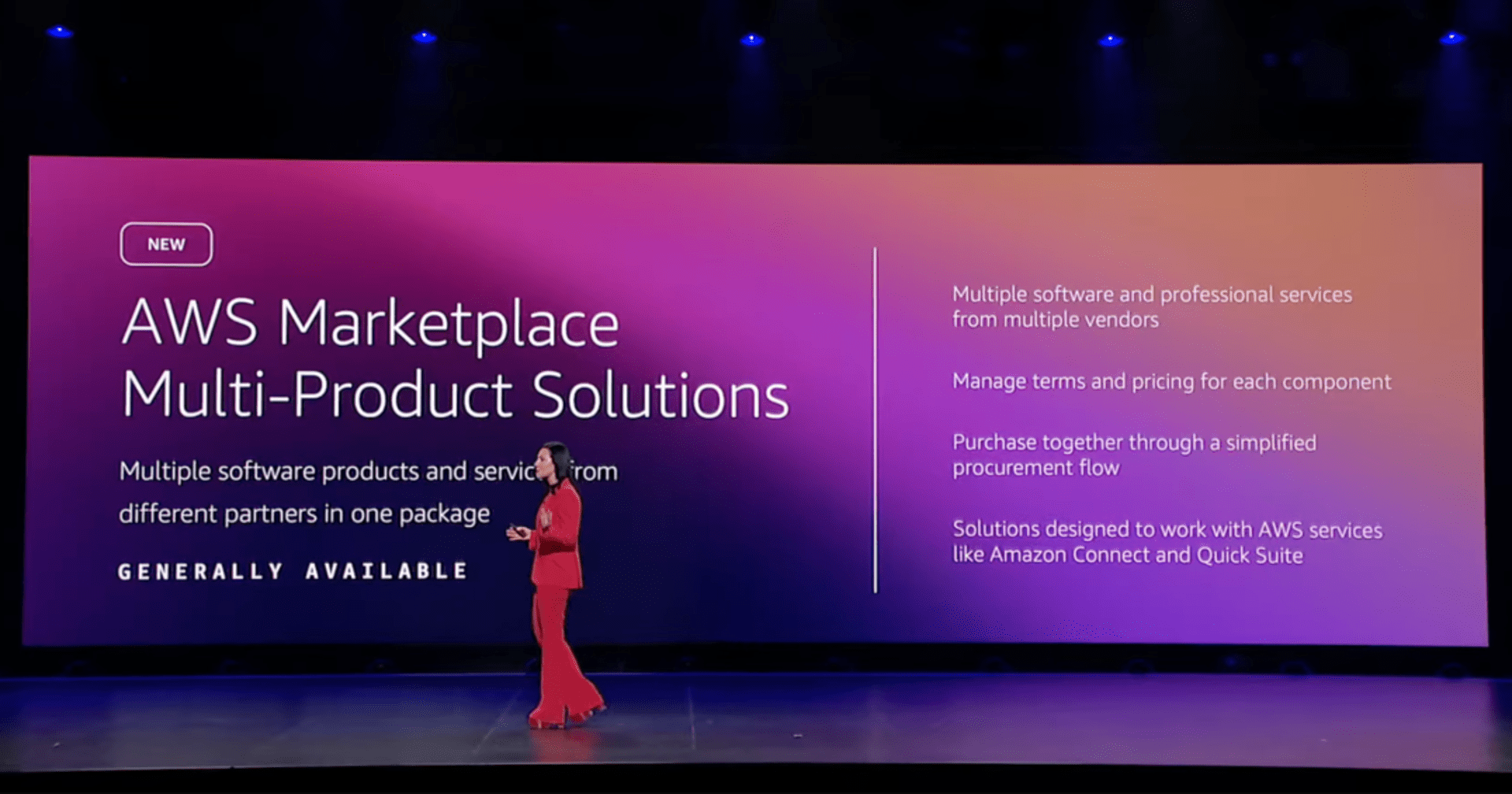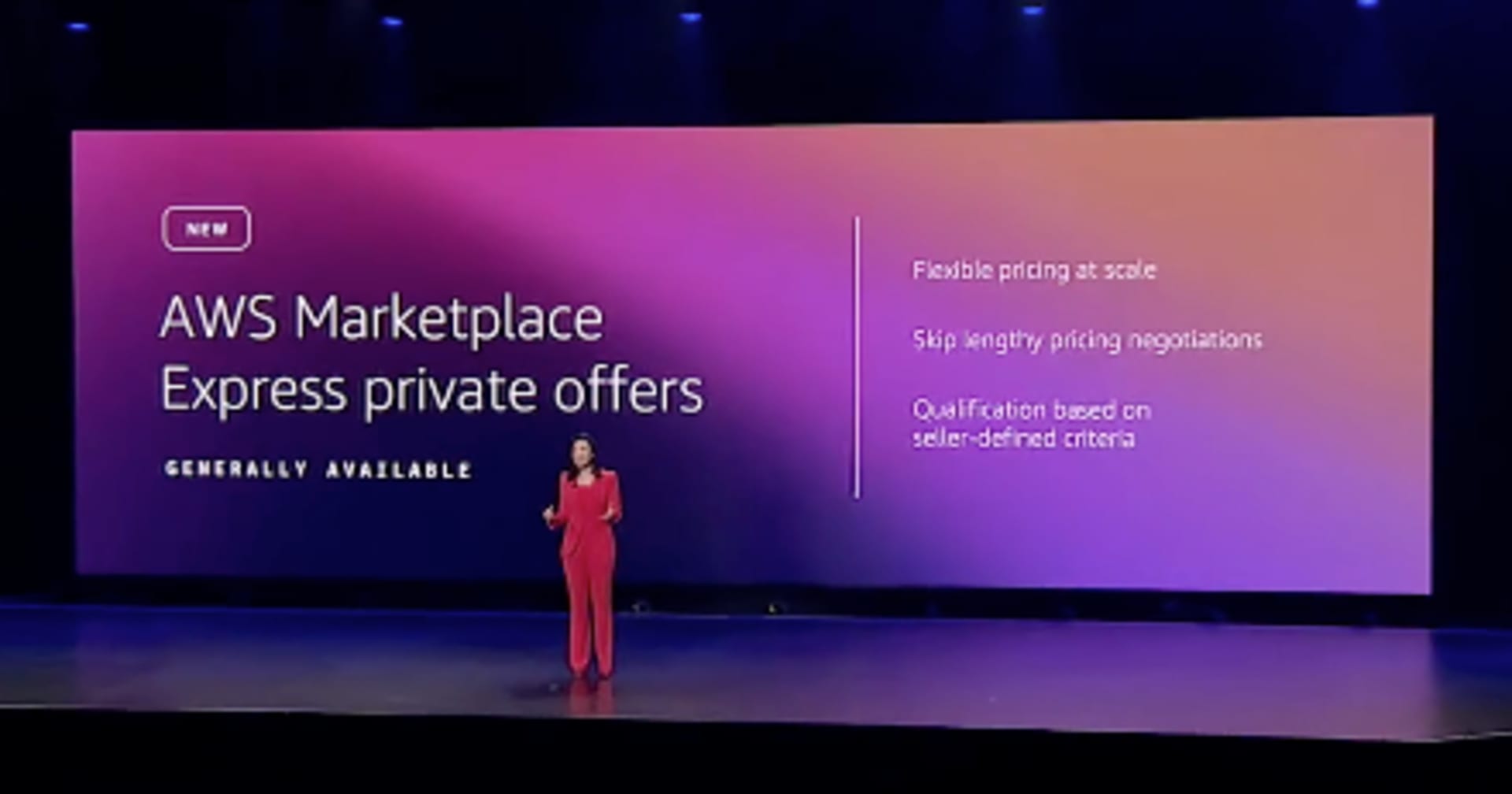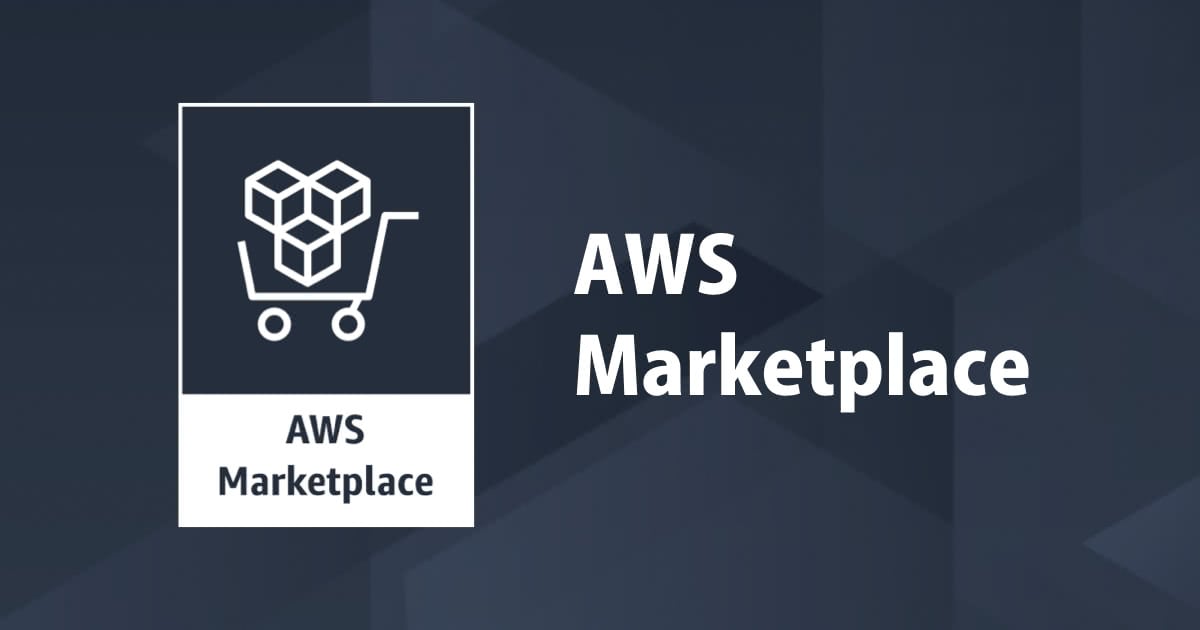
AWS Marketplaceで契約したソフトウェアのサブスクリプションをキャンセルする方法について
この記事は公開されてから1年以上経過しています。情報が古い可能性がありますので、ご注意ください。
こんにちは、コンサル部@大阪オフィスのTodaです。
AWS Marketplaceをご利用頂くことでサードパーティーのソフトウェア、サービス、およびデータの調達が簡単にご利用いただけます。
今回はサードパーティーの利用停止にともないサブスクリプションをキャンセルする手順をご紹介します。
AWS Marketplaceとは?
AWS Marketplaceは様々なベンダーのソフトウェアソリューションを取り扱いしており、
必要なときに必要なサービスの料金を支払うことでご利用頂く事ができます。
■ AWS Marketplace - 概要
https://aws.amazon.com/jp/mp/marketplace-service/overview/
■ AWS Marketplace
https://aws.amazon.com/marketplace
サブスクリプションのキャンセルをしてみる
実際にサブスクリプションのキャンセルをおこなってみます。
今回はCloudOneで試していますが、他のソフトウェアも同じ手順にてキャンセルが可能です。
AWSマネージメントコンソールにログイン
サブスクリプションをご契約いただいているAWSアカウントにログインをおこないます。
AWS Marketplace Subscriptionsに移動
画面上部のサービス検索から「AWS Marketplace Subscriptions」を探し、画面を移動します。

サブスクリプションの選択
契約中のサブスクリプションが一覧に表示されます。
キャンセルするサブスクリプションを探し、[管理]ボタンをクリックします。

サブスクリプションのキャンセル
サブスクリプションの管理画面にて契約欄に表示される[アクション]から[サブスクリプションをキャンセル]をクリックください。

キャンセル操作の確認
サブスクリプションをキャンセルするかの再確認がございます。
当画面の操作を実施すると契約が解除されますので、問題ないことを再確認いただき、了承のチェックと[はい、サブスクリプションをキャンセルします]をクリックして操作を完了します。

サブスクリプションのキャンセル操作は以上になります。
サードパーティーのソフトウェアについて
AWS Marketplaceとサードパーティーのソフトウェアは別システムになるため、サブスクリプションをキャンセルしてもすぐに反映されない場合がございます。
数日様子を見ていただき、反映されない場合はサードパーティーのソフトウェア側にご確認をお願いします。
さいごに
今回はAWS Marketplaceで契約したソフトウェアのサブスクリプションをキャンセルする方法について解説いたしました。
少しでもお客様の作りたい物の参考になればと考えております。